Win8.1如何取消微软账户登录密码
2015-03-27 16:42作者:系统城
Win8.1系统集成了微软账户,用户使用微软账户需要输入密码才可进入系统,有时候比较麻烦,其实我们可以手动来设置取消微软账户的登录密码,来看下详细的操作步骤。
Win8.1取消微软账户登录密码步骤:
1、WIN+R打开【运行】窗口
当然,你也可以使用WIN+Q打开【搜索】窗口;下面以WIN+Q法为例,进行说明。
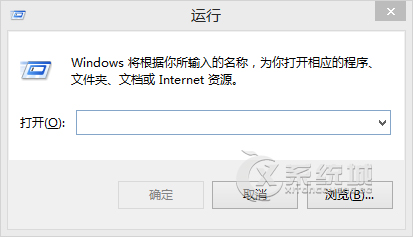
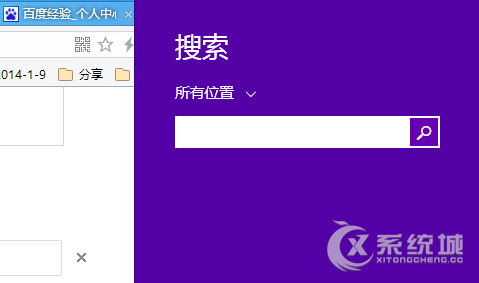
2、输入netplwiz,然后敲击回车键,进入【用户帐户】管理界面
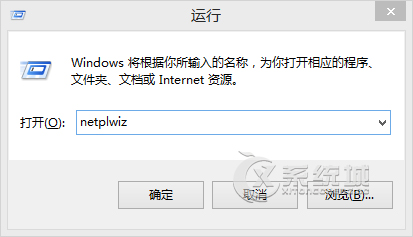
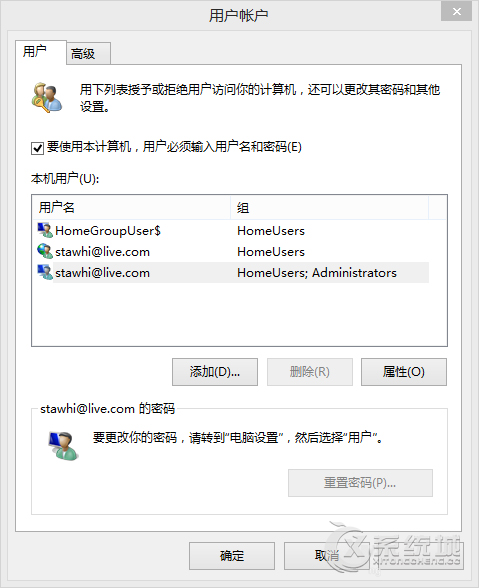
3、去除“要使用本计算机,用户必须输入用户名和密码”选择前面的√,然后单击【确定】
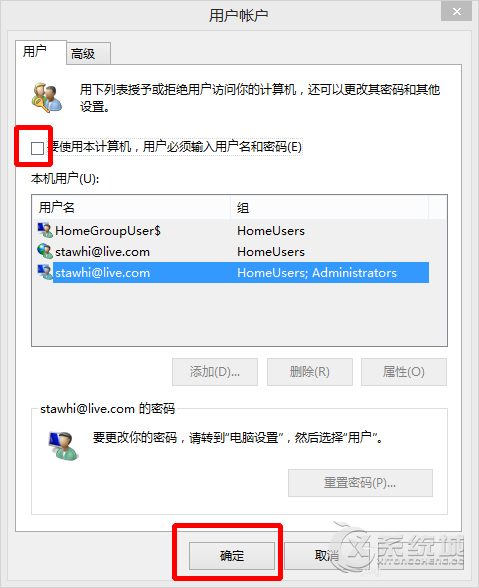
4、根据提示,输入你想要取消使用密码的帐户名、密码,然后单击【确定】即可!
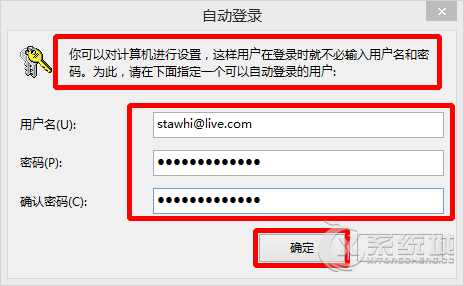
虽然用户可以使用本地账户免密码登录系统,但无法下载应用商店软件,只有通过微软账户才可以,所以用户觉得用微软账户登录需要输入密码麻烦可按照上述的方法将密码取消掉。